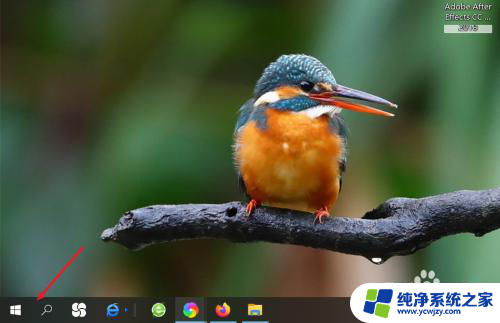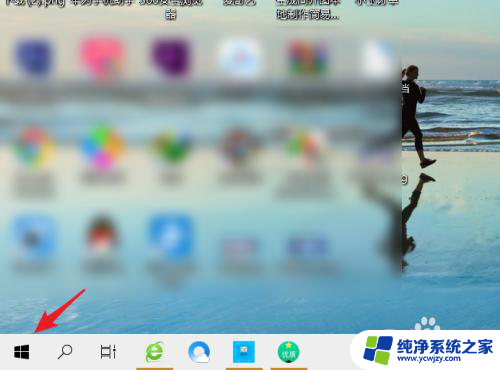笔记本鼠标触摸板怎么用滑轮
更新时间:2025-03-24 13:56:52作者:jiang
在使用笔记本电脑时,触摸板通常是我们操作的重要工具之一,有时候我们可能会遇到一些问题,比如鼠标滑轮无法正常使用或者触摸板无法滚动。这些问题可能会影响我们的使用体验,但是只要掌握正确的解决方法,这些问题都可以迎刃而解。接下来我们将介绍一些解决方法,帮助大家解决笔记本鼠标触摸板滑轮和滚动功能的使用问题。
操作方法:
1.首先我们需要对笔记本进行一定的设置,我们先启动电脑。然后点击左下角或者按WIN键打开开始菜单。

2.接着在开始菜单,我们需要点击左下角的齿轮开启Windows的设置界面。点击后进入。
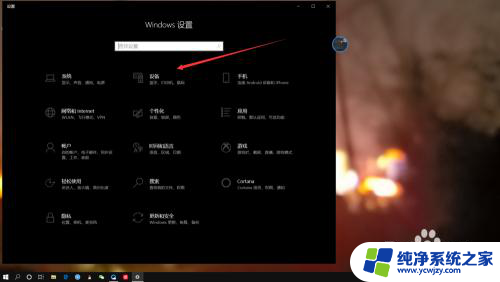
3.接下来我们需要在Windows的设置菜单中选择“设备”选项,然后进入设备的菜单。
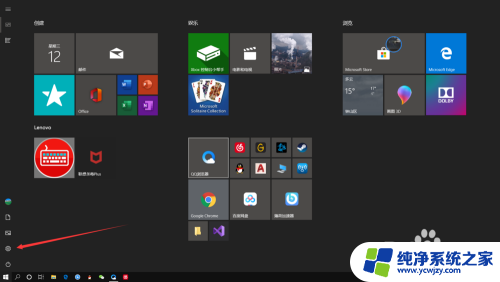
4.最后在设备菜单中选中触摸板,然后将界面拖动至下面。找到“拖动两进行根手指进行滚动”将其勾选,然后就能在触摸板上使用两根手指进行滚动了。
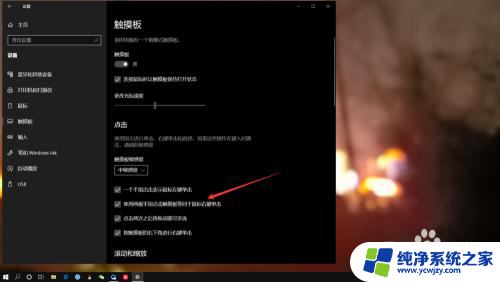
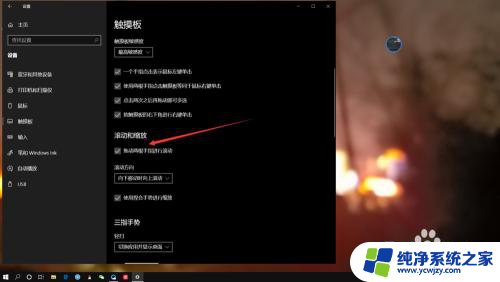
以上就是笔记本鼠标触摸板怎么用滑轮的全部内容,有遇到相同问题的用户可参考本文中介绍的步骤来进行修复,希望能够对大家有所帮助。